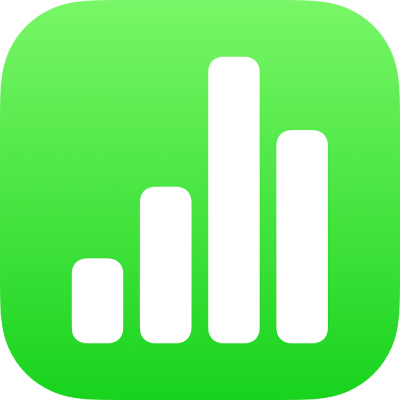
在 iPad 上的 Numbers 中為輸入格加入控制項目
你可以在表格輸入格中加入控制項目,包含註記框、星號評等、滑桿、步進器或彈出式選單,讓你動態更新表格中的資料。
在輸入格中加入註記框或星號評等
你可以將註記框加入到輸入格中來製作核對列表。含有註記框的輸入格只能有 1 或「TRUE」(已選取)以及 0 或「FALSE」(未選取)的值。
含有星號評等的輸入格可以有 0 至 5(星號數)的值,這在評等或排名列表中的項目時十分有用。如果你在公式中使用星號評等,評等會被解譯為其數值。
點一下輸入格或選取輸入格範圍。
請執行下列其中一項操作:
點一下
 ,點一下「格式」,然後點一下「註記框」或「星號評等」。
,點一下「格式」,然後點一下「註記框」或「星號評等」。如果鍵盤沒有打開,請點一下螢幕底部的
 。點一下鍵盤最上方的
。點一下鍵盤最上方的  ,然後點一下「註記框」或「星號評等」按鍵。若要將評等轉換回數字,請再點一下按鍵。
,然後點一下「註記框」或「星號評等」按鍵。若要將評等轉換回數字,請再點一下按鍵。
如果你在輸入格包含數字時點一下註記框或星號評等按鍵,數值會轉換成新的格式。針對註記框,如果一開始的數值為 0,方框會取消選取,如果數值是任何其他數字,則會選取方框。
針對星號評等,如果一開始的數值為 0 至 5,則會選取相應的星號數,若數字大於 5,星號評等則會設為 5。若數字小於 1,星號數則為 0。
若要更改表格中星號評等的值,請在星號之間左右滑動。你也可以設定兩個數值中間的評等,例如 1.5。
在輸入格中加入滑桿或步進器
滑桿和步進器可讓你改變輸入格中的值(一個範圍內),一次更改一個值,來查看更改內容為整體資料或圖表帶來的影響。你可以為輸入格的值指定變動範圍。
選取一個輸入格或輸入格範圍,點一下
 ,然後點一下「格式」。
,然後點一下「格式」。點一下「滑桿」或「步進器」右側的
 (你可能需要在控制項目中向上滑動來查看這些格式)。
(你可能需要在控制項目中向上滑動來查看這些格式)。請執行下列任一操作:
設定滑桿或步進器的最小和最大顯示值:點一下「最小值」和「最大值」,然後個別輸入數值。
設定各滑桿或步進器上停止點之間的單位數量:點一下「增量」,然後在「增量」欄位中輸入值。
修改輸入格資料的格式:點一下「數字」、「貨幣」或「百分比」,然後點一下格式選項右側的
 以指定其他格式選項(小數位數等等)。
以指定其他格式選項(小數位數等等)。
在輸入格中加入彈出式選單
你也可以在輸入格中加入彈出式選單,然後指定要顯示在彈出式選單中的項目。
Numbers 會識別數值的選單項目,包含日期和持續時間以及文字。公式可參照其中彈出式選單被設為數值項目的輸入格。
選取一個輸入格或輸入格範圍,點一下
 ,然後點一下「格式」。
,然後點一下「格式」。點一下「彈出式選單」右側的
 (你可能需要向上滑動來查看)。
(你可能需要向上滑動來查看)。如果你所選的任一輸入格已包含資料,彈出式項目是來自所選輸入格的值,最多至 100 個輸入格(註記框會被解譯為「true」或「false」文字,而星號評等則會被指派其 0 和 5 之間的數值)。你可以依喜好編輯這些選項。輸入格中的重複數值會被視為單一的彈出式選單項目。每個輸入格中的彈出式選單仍會被設為輸入格的原始值。
如果你所選的輸入格為空白,彈出式項目會是暫存區選項(例如「項目 1」)。
點一下選項列表中的項目,然後輸入你想要顯示在彈出式選單中的文字。
為選單中的每個項目重複此程序。
若要在彈出式選單中加入另一個項目,請點一下
 ,然後輸入你要顯示的文字。
,然後輸入你要顯示的文字。你最多可以有 250 個彈出式選單項目。
指定彈出式選單顯示的方式:
刪除項目:點一下
 ,然後點一下「刪除」。
,然後點一下「刪除」。重新排列項目:拖移每個項目右側的
 。
。在沒有選擇任何項目時讓輸入格留白:點一下「空白」。
在彈出式選單中未選擇任何項目時,將第一個項目顯示為輸入格的預設項目:點一下「第一個項目」。
編輯選單項目完成後,請在彈出式選項列表外側點一下。
移除或更改控制項
你可以從表格輸入格移除控制項,並讓其變成空白、未修改格式的輸入格,或者你可以將輸入格轉換為不同格式。
選取一個輸入格或輸入格範圍。
請執行下列其中一項操作:
移除輸入格的所有內容:點一下「輸入格動作」,然後點一下
 。
。更改控制項目的類型:點一下
 ,點一下「格式」,然後點一下另一個格式類型。
,點一下「格式」,然後點一下另一個格式類型。輸入格值會從一種類型轉換成另一種類型。例如,如果輸入格原本含有彈出式選單,而你將其轉換成文字格式,他們會以文字保留其內容。或者,如果輸入格原本含有步進器,而你將其轉換成數字格式,他們會以靜態數字保留其原始數值。
並非所有資料類型皆可進行轉換(例如,彈出式選單中的文字項目列表便無法轉換成數字)。如果你嘗試轉換成不相容的輸入格格式,輸入格控制項並不會從輸入格中移除。
